Cara Membuat Desain Baju Kaos Menggunakan Corel Draw 2019 | Assalamu alaikum warahmatullahi wabarokatuh, baju merupakan sebuah pakaian penutup yang digunakan untuk menutupi bagian atas tubuh. Perkembangan baju sendiri sudah berlangsung berabad-abad yang lalu hingga sekarang memiliki berbagai macam motif dan desain yang berkembang pesat.

Kali ini kita akan belajar bagaimana membuat motif baju kaos meggunakan aplikasi Corel Draw dengan seri 2019.
Tahap 1: Nyalakan PC lalu buka aplikasi Corel Draw 2019 sobat dan jangan ketinggalan segelas kopi hangat :)
Tahap 2: Buat file baru dengan menggunakan kombinasi "CTRL+N" pada keyboard atau dengan mengklik "File-New" pada pojok kiri atas jendela aplikasi.
Tahap 3: Beri nama file dan atur sizenya sesuai dengan ukuran baju yang kita inginkan.
Catatan:Disini kita akan membuat ukuran ML dengan panjang 65cm dan lebar 44cm.
- Untuk ukuran ML memiliki size 65x44cm.
- Untuk ukuran L memiliki size 69x50cm.
- Untuk ukuran XL memiliki size 71x52cm.
- Untuk ukuran XXL memiliki size 76x56cm.

- Tahap ini kita akan membuat desain dengan menggunakan kombinasi dari beberapa text. Klik "Text tool" dan buat sebuah tulisan, disini saya menggunakan Bowlby One dengan size 197pt.


- Dengan menggunakan "Contour tool" berikan contour pada tulisan.

- Atur warna contour menggunakan "Fill color" pada "Property bar".

- Atur ukuran dan warna garis pinggir contour dengan melakukan double klik pada fitur "Outline pen" di pojok kanan bawah.
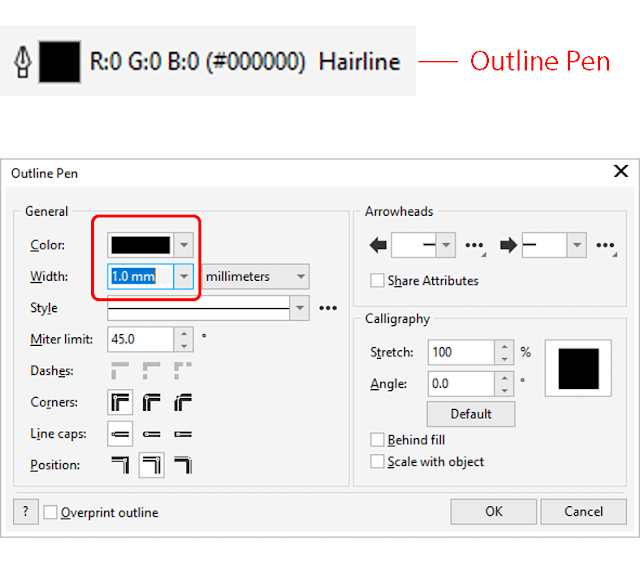

- Buat beberapa text lagi dengan posisi dan bentuk tulisan yang berbeda.

- Selanjutnya tambahkan efek menggunakan "Artistic Media tool".

- Buat pola sesuai dengan kreativitas sobat.

- Blok semua pola "Artistic Media tool" dan taruh di bawah text dengan cara klik kanan lalu pilih "Order-To Back of Layer".
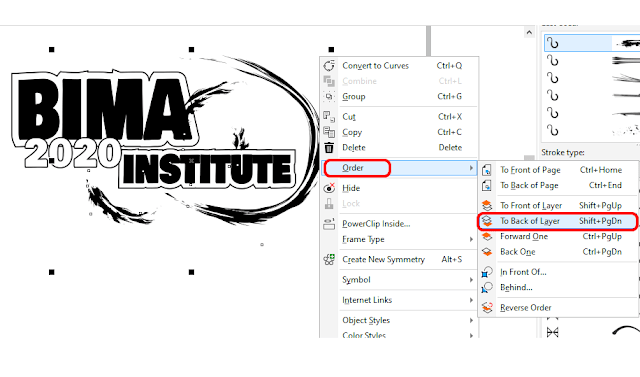

- Silahkan download template kaos.PNG disini.
- Masukkan template kaos ke Corel Draw dengan cara menekan "CTRL+I" lalu pilih template yang telah sobat download.

- Atur ukuran template sesuai dengan ukuran canvas.

- Selanjutnya blok desain yang telah kita buat sebelumnya lalu klik kanan dan jadikan "Group".

- Rubah desain menjadi Bitmap dengan mengklik "Object-Convert to Bitmap".

- Taruh desain di atas template baju.

- Untuk membuat desain menyatu dengan template baju, klik "Transparency tool" pada Toolbox dan atur mode "Multiply" pada "Property bar".


Berikut adalah tampilan desain yang sudah menyatu dengan template, Selamat mencoba :)
